这里写目录标题
一.SSH远程管理
1.1、SSH的定义
SSH(Secure Shell)是一种安全通道协议,主要用来实现字符界面的远程登录、远程 复制等功能。
SSH 协议对通信双方的数据传输进行了加密处理,其中包括用户登录时输入的用户口令,SSH 为建立在应用层和传输层基础上的安全协议。对数据进行压缩,加快传输速度。
SSH客户端<--------------网络---------------->SSH服务端
1.2、SSH的优点
-
数据传输是加密的,可以防止信息泄漏
-
数据传输是压缩的,可以提高传输速度
1.4、SSH的配置文件
-
sshd 服务的默认配置文件是/etc/ssh/sshd_config
-
ssh_config和sshd_config都是ssh服务器的配置文件
1.4、SSH的服务端与客户端
客户端:Linux Client: ssh, scp, sftp,slogin
OpenSSH 是实现SSH协议的开源软件项目,适用于各种UNIX、 Linux 操作系统。
Centos 7系统默认已安装openssh相关软件包,并将sshd 服务添加为开机自启动。
执行"systemctl start sshd"命令即可启动sshd 服务
sshd 服务默认使用的是TCP的22端口,安全协议版本sshv2,出来2之外还有1(有漏洞)
二.SSH工作原理
2.1、公钥传输原理
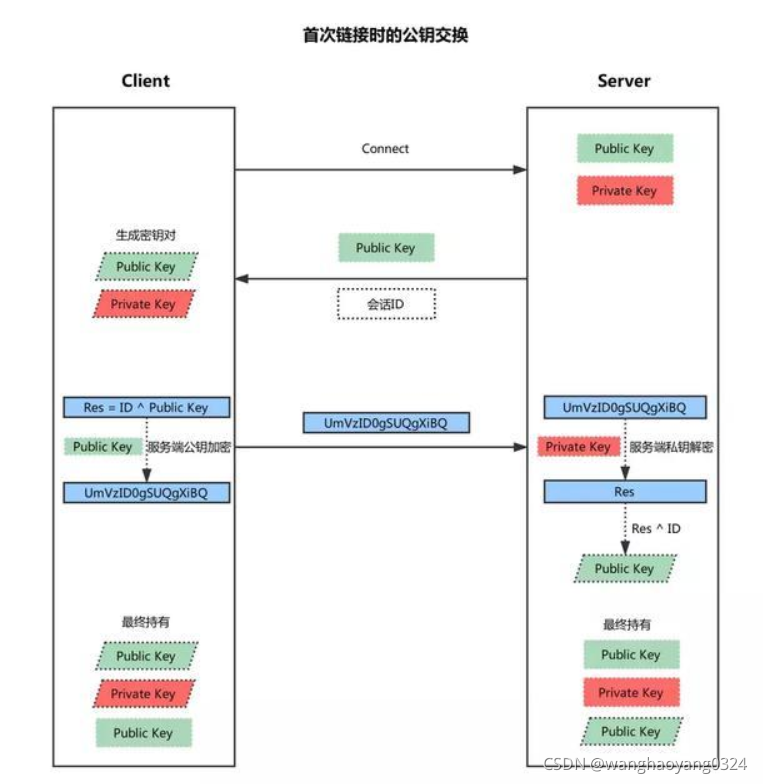
-
客户端发起链接请求
-
服务端返回自己的公钥,以及一个会话ID(这一步客户端得到服务端公钥)
-
客户端生成密钥对
-
客户端用自己的公钥异或会话ID,计算出一个值Res,并用服务端的公钥加密
-
客户端发送加密后的值到服务端,服务端用私钥解密,得到Res
-
服务端用解密后的值Res异或会话ID,计算出客户端的公钥(这一步服务端得到客户端公钥)
-
最终:双方各自持有三个秘钥,分别为自己的一对公、私钥,以及对方的公钥,之后的所有通讯都
会被加密
2.2、加密通讯原理
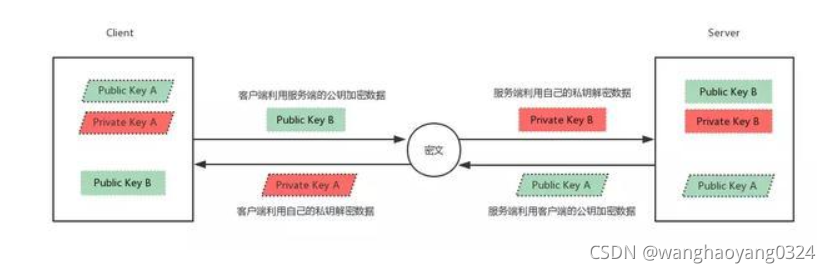
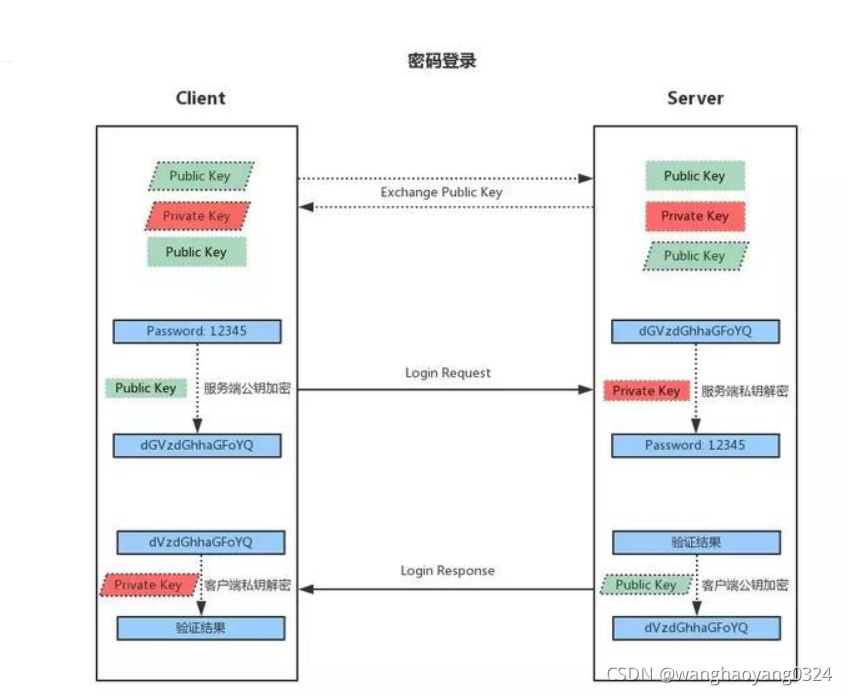
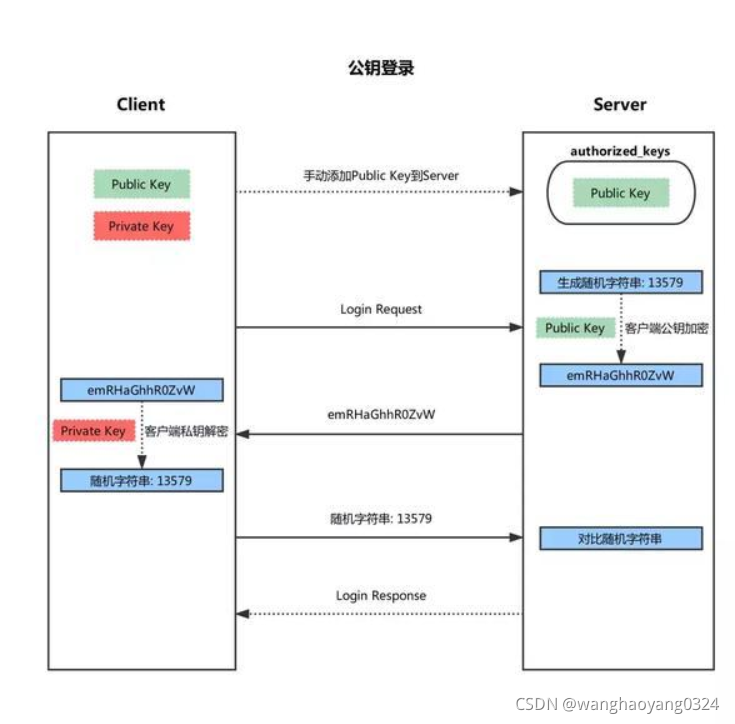
(1)对称加密
1、概念
采用单钥密码系统的加密方法,同一个密钥可以同时用作信息的加密和解密,这种加密方法称为对称加密,由于其速度快,对称性加密通常在消息发送方需要加密大量数据时使用
2、常用算法
在对称加密算法中常用的算法有:DES、3DES、TDEA、Blowfish、RC2、RC4、RC5、IDEA、SKIPJACK等。
3、特点
1、加密方和解密方使用同一个密钥;
2、加密解密的速度比较快,适合数据比较长时的使用;
3、密钥传输的过程不安全,且容易被破解,密钥管理也比较麻烦;
4、优缺点
对称加密算法的优点是算法公开、计算量小、加密速度快、加密效率高。
对称加密算法的缺点是在数据传送前,发送方和接收方必须商定好秘钥,然后使双方都能保存好秘钥。其次如果一方的秘钥被泄露,那么加密信息也就不安全了。另外,每对用户每次使用对称加密算法时,都需要使用其他人不知道的独一秘钥,这会使得收、发双方所拥有的钥匙数量巨大,密钥管理成为双方的负担
(2)非对称加密
1、概念
非对称加密算法需要两个密钥:公开密钥(publickey:简称公钥)和私有密钥(privatekey:简称私钥)。公钥与私钥是一对,如果用公钥对数据进行加密,只有用对应的私钥才能解密。因为加密和解密使用的是两个不同的密钥,所以这种算法叫作非对称加密算法。
2、常用算法
RSA(RSA algorithm):目前使用最广泛的算法
DSA(Digital Signature Algorithm):数字签名算法,和 RSA 不同的是 DSA
仅能用于数字签名,不能进行数据加密解密,其安全性和RSA相当,但其性能要比RSA快
ECC(Elliptic curve cryptography,椭圆曲线加密算法)
ECDSA:Elliptic Curve Digital Signature Algorithm,椭圆曲线签名算法,是ECC和 DSA
的结合,相比于RSA算法,ECC 可以使用更小的秘钥,更高的效率,提供更高的安全保障
3、原理
首先ssh通过加密算法在客户端产生密钥对(公钥和私钥),公钥发送给服务器端,自己保留私钥,如果要想连接到带有公钥的SSH服务器,客户端SSH软件就会向SSH服务器发出请求,请求用联机的用户密钥进行安全验证。SSH服务器收到请求之后,会先在该SSH服务器上连接的用户的家目录下
5、优缺点
相比于对称加密技术,非对称加密技术安全性更好,但性能更慢。
此本次实验中,我们用非对称加密算法ECDSA进行加密,为了方便用root用户,也可给其他普通用户配置
三.SSH实例配置
3.1、ssh登录
#登录 方法一:
ssh [远程主机用户名]@[远程服务器主机名或IP地址] -p port
当在 Linux 主机上远程连接另一台 Linux 主机时,如当前所登录的用户是 root 的话,当连接另一台主机时也是用 root 用户登录时,可以直接使用 ssh IP,端口默认即可,如果端口不是默认的情况下,需要使用-p 指定端口。
例子:
[root@localhost ~ ~]#ssh root@192.168.32.98
#默认使用22端口 root(登录对方的用户)加IP 地址,首次登录会询问,并要求输入密码
#登录方法二
ssh -l [远程主机用户名] [远程服务器主机名或IP 地址] -p port
-l :-l 选项,指定登录名称。
-p:-p 选项,指定登录端口(当服务端的端口非默认时,需要使用-p 指定端口进行登录)
例子:
[root@localhost ~ ~]#ssh -l root 192.168.32.98
老生常谈的关掉防火墙QAQ
[root@localhost ~]# systemctl stop firewalld.service
[root@localhost ~]# setenforce 0

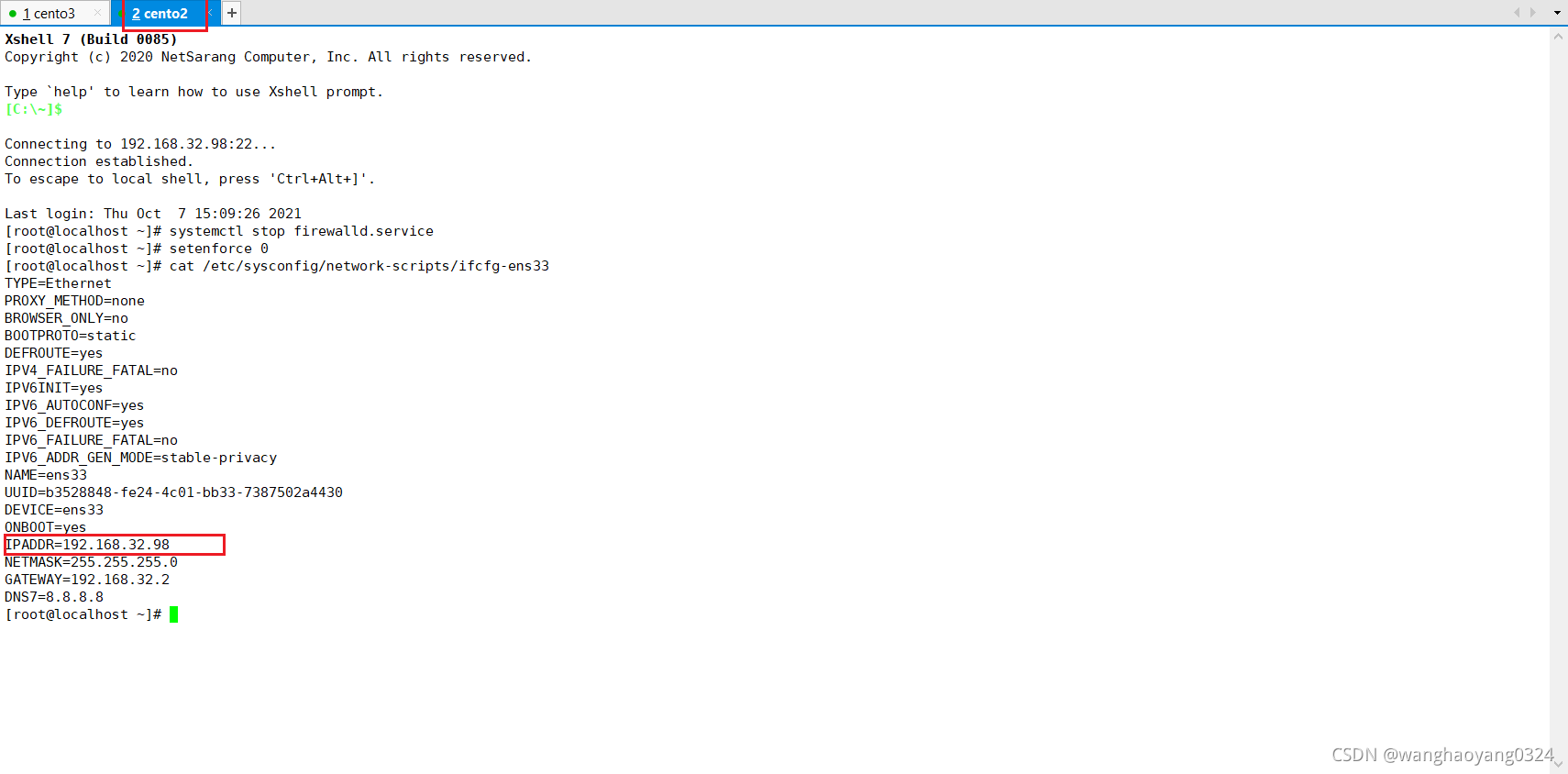
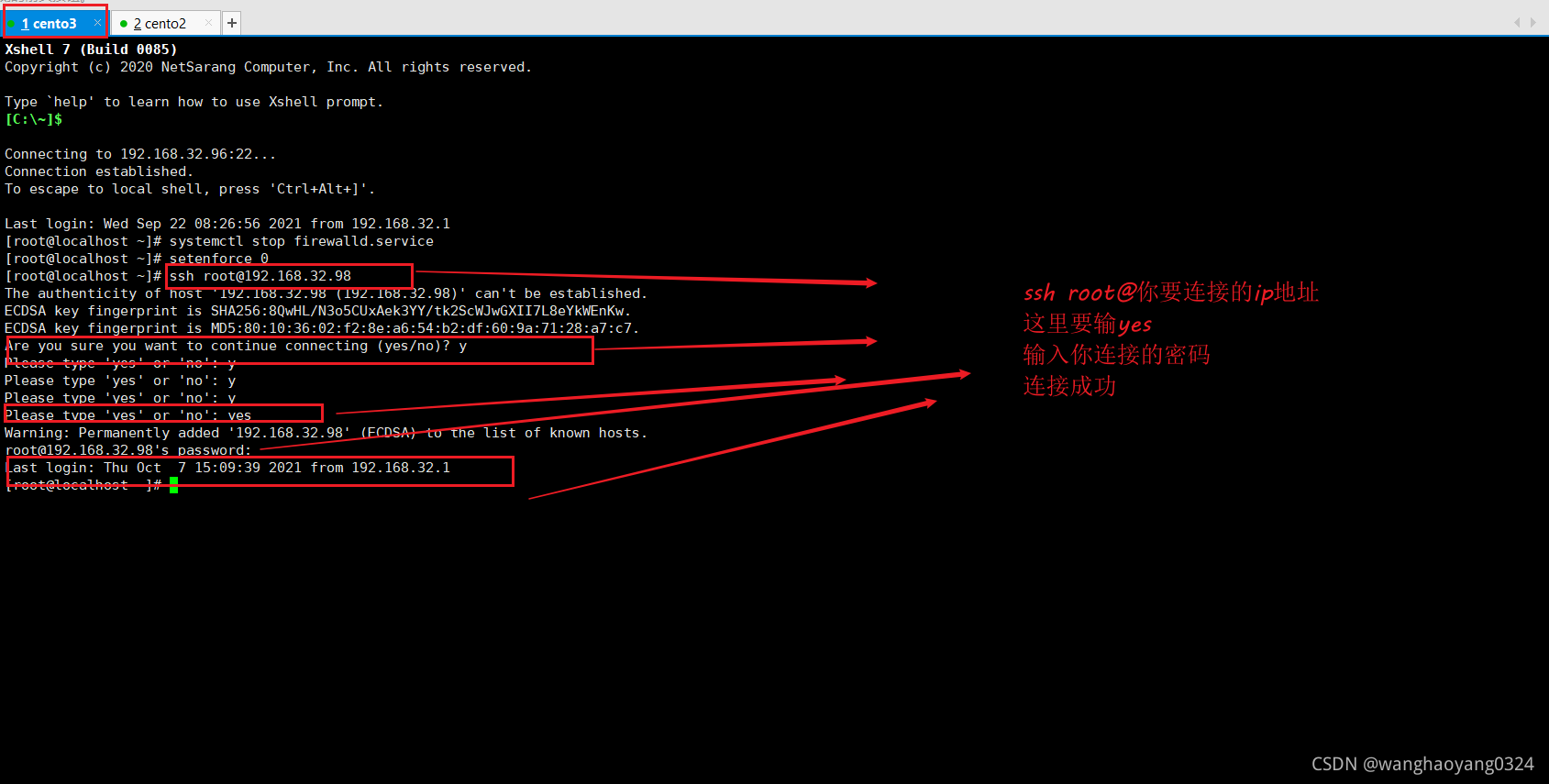

3.2、服务端配置
40 #MaxAuthTries 6 设置本机允许连接次数为6次,但其实默认只允许3次
root@192.168.32.98's password:
Permission denied, please try again.
root@192.168.133.50's password:
Permission denied, please try again.
root@192.168.133.50's password:
Permission denied (publickey,gssapi-keyex,gssapi-with-mic,password).
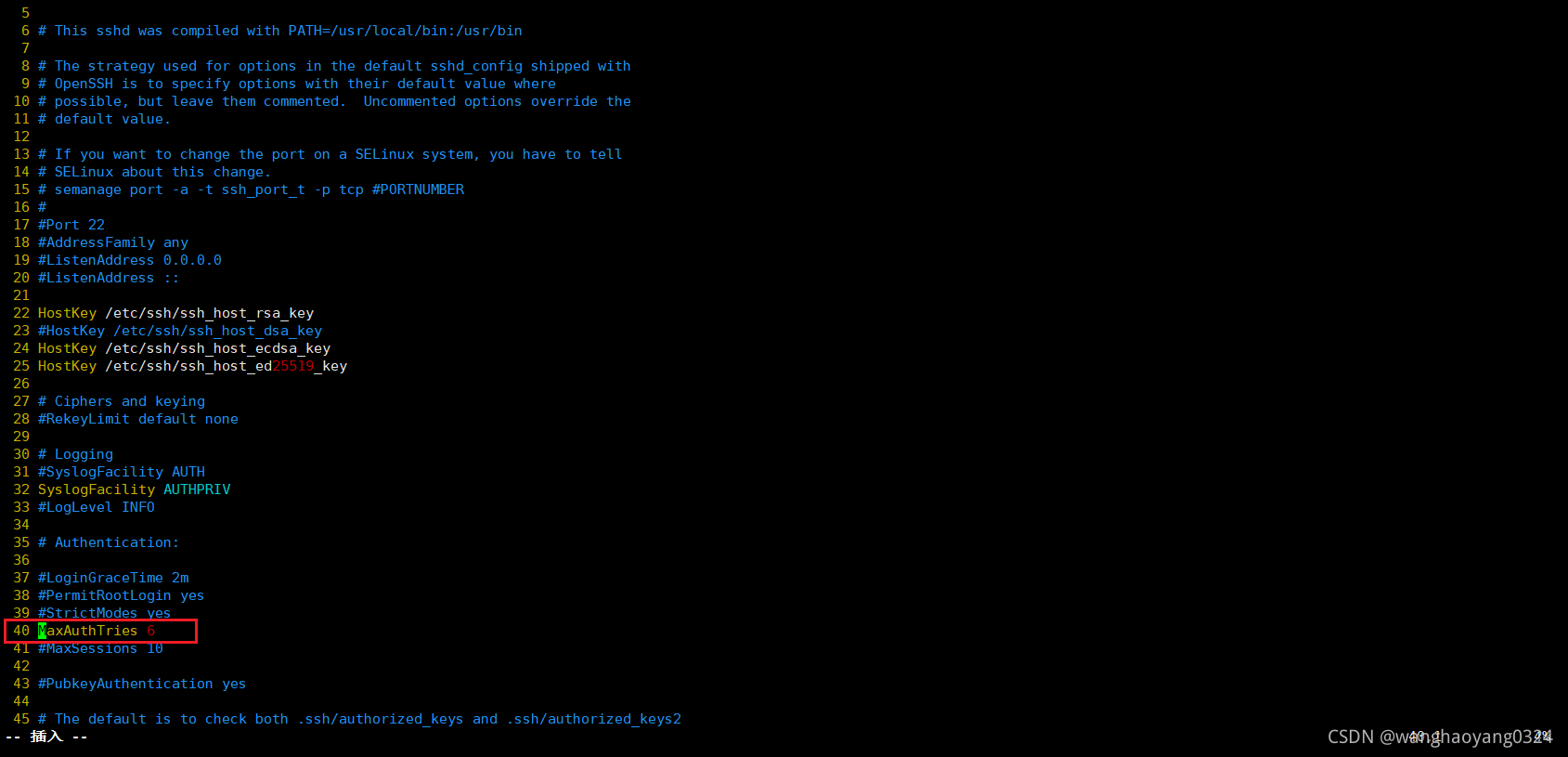

38 #PermitRootLogin yes 不允许root远程ssh登录
取消注释并把yes改成no
[root@localhost ~]# systemctl restart sshd
在客户端测试
[root@localhost ssh]# ssh root@192.168.32.96
root@192.168.32.96's password:
Permission denied, please try again. 密码正确却已经被拒绝登录了
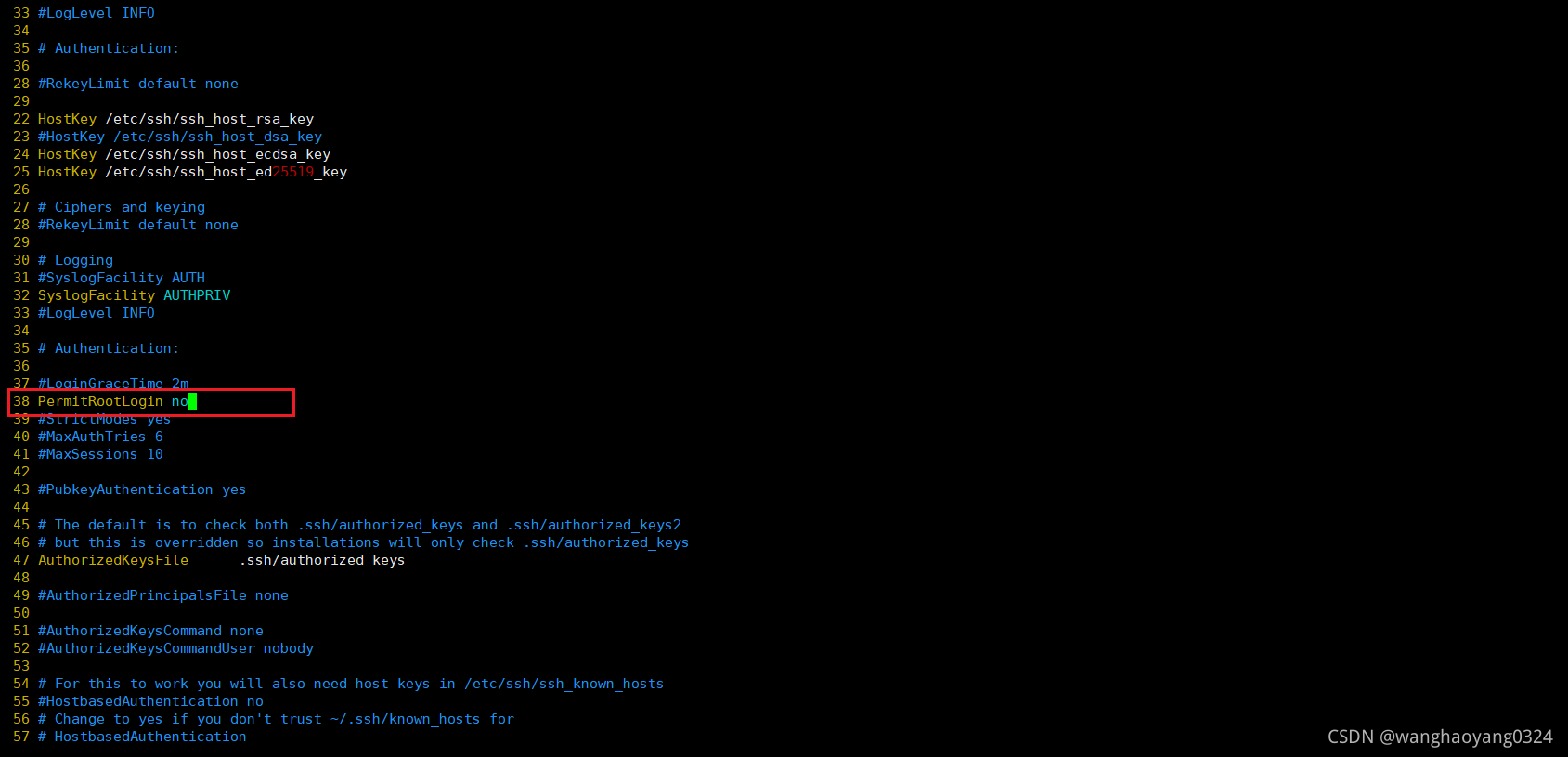
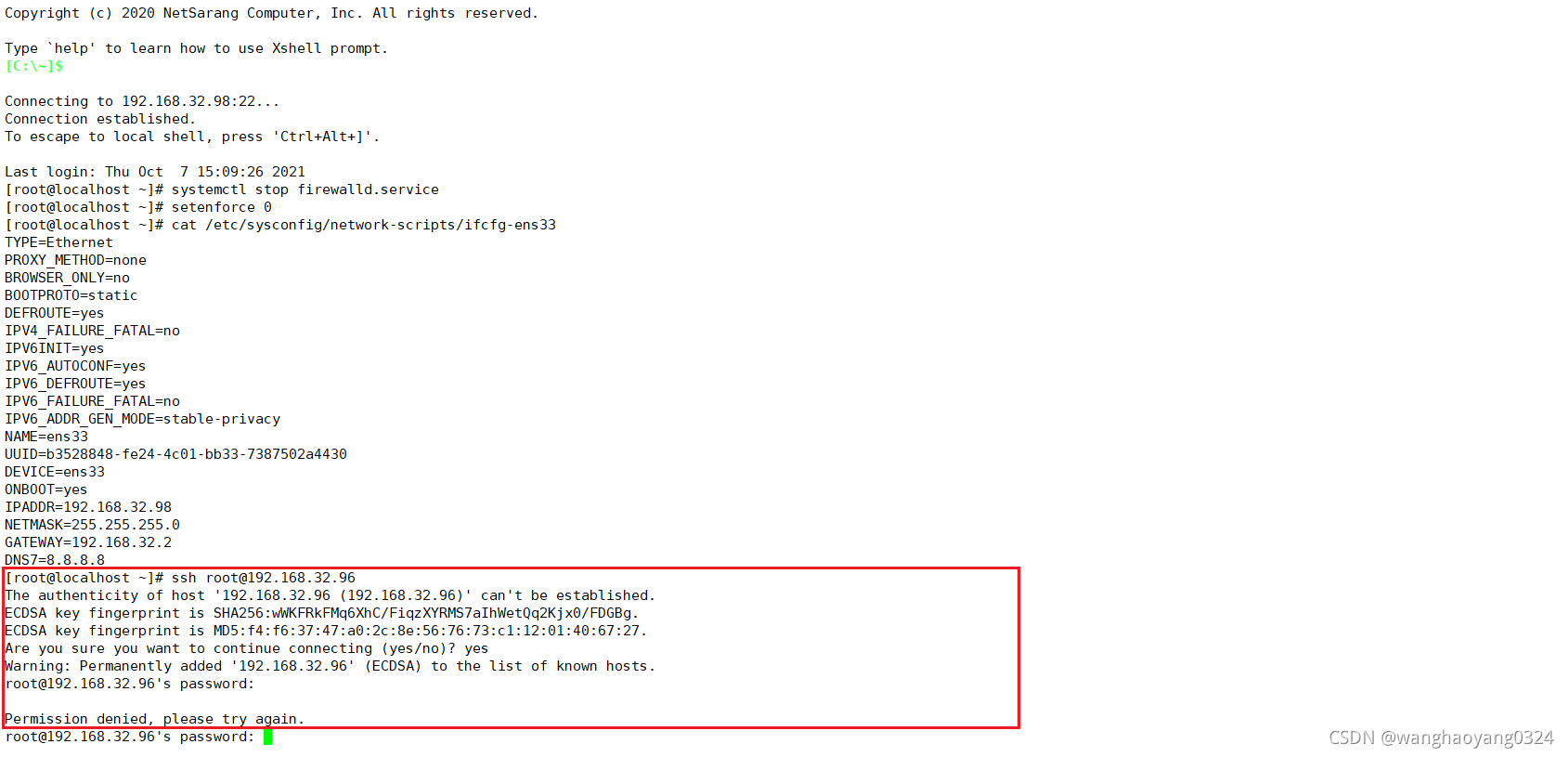
四.轻量级自动化运维工具pssh
pssh 命令选项如下:
-H:主机字符串,内容格式”[user@]host[:port]”
-h file:主机列表文件,内容格式”[user@]host[:port]”
-A:手动输入密码模式
-i:每个服务器内部处理信息输出
-l:登录使用的用户名
-p:并发的线程数【可选】
-o:输出的文件目录【可选】
-e:错误输出文件【可选】
-t:TIMEOUT 超时时间设置,0无限制【可选】
-O:SSH的选项
-P:打印出服务器返回信息
-v:详细模式
–version:查看版本
安装需要配置开发源
[root@ky15-1 yum.repos.d]# cd /etc/yum.repos.d
[root@ky15-1 yum.repos.d]# vim CentOS-Base.repo
#最后一行添加
[epel]
name=epel
baseurl=https://mirrors.aliyun.com/epel/$releasever/x86_64
https://mirrors.cloud.tencent.com/epel/$releasever/x86_64
https://mirrors.huaweicloud.com/epel/$releasever/x86_64
https://mirrors.tuna.tsinghua.edu.cn/epel/$releasever/x86_64
gpgcheck=0
[root@localhost yum.repos.d]yum install -y pssh
[root@localhost yum.repos.d]# ssh-keygen
Generating public/private rsa key pair.
Enter file in which to save the key (/root/.ssh/id_rsa): 选择密钥模式,回车即默认
Created directory '/root/.ssh'.
Enter passphrase (empty for no passphrase): 回车
Enter same passphrase again: 回车
Your identification has been saved in /root/.ssh/id_rsa.
Your public key has been saved in /root/.ssh/id_rsa.pub.
The key fingerprint is: 生成密钥对
SHA256:onzF49e+aD4DgL/L6Y4YrT/EZiLAU3UVdk7nQtV4yIs root@localhost.localdomain
The key's randomart image is:
+---[RSA 2048]----+
| .. ..+.+oo+ |
| . . . = o+ o |
|. . . o..o |
|.o . .. E.. |
|. .. ...S |
|. .o=..+.. . |
| ..=+ ..... . |
| +.+.. .+o |
| o.o+*. oooo. |
+----[SHA256]-----+
[root@localhost .ssh]# ssh-copy-id 192.168.32.98
/usr/bin/ssh-copy-id: INFO: Source of key(s) to be installed: "/root/.ssh/id_rsa.pub"
The authenticity of host '192.168.32.98 (192.168.32.98)' can't be established.
ECDSA key fingerprint is SHA256:8QwHL/N3o5CUxAek3YY/tk2ScWJwGXII7L8eYkWEnKw.
ECDSA key fingerprint is MD5:80:10:36:02:f2:8e:a6:54:b2:df:60:9a:71:28:a7:c7.
Are you sure you want to continue connecting (yes/no)? yes
/usr/bin/ssh-copy-id: INFO: attempting to log in with the new key(s), to filter out any that are already installed
/usr/bin/ssh-copy-id: INFO: 1 key(s) remain to be installed -- if you are prompted now it is to install the new keys
root@192.168.32.98's password:
Number of key(s) added: 1
Now try logging into the machine, with: "ssh '192.168.32.98'"
and check to make sure that only the key(s) you wanted were added.
[root@localhost .ssh]# ssh-copy-id 192.168.32.99
/usr/bin/ssh-copy-id: INFO: Source of key(s) to be installed: "/root/.ssh/id_rsa.pub"
The authenticity of host '192.168.32.99 (192.168.32.99)' can't be established.
ECDSA key fingerprint is SHA256:SirmUR8udO76eJEdBttiC5yOW5O+o4/N9VoEC4da/9g.
ECDSA key fingerprint is MD5:12:12:78:a2:29:7c:9d:36:48:e3:48:03:c9:e8:4f:90.
Are you sure you want to continue connecting (yes/no)? yes
/usr/bin/ssh-copy-id: INFO: attempting to log in with the new key(s), to filter out any that are already installed
/usr/bin/ssh-copy-id: INFO: 1 key(s) remain to be installed -- if you are prompted now it is to install the new keys
root@192.168.32.99's password:
Number of key(s) added: 1
Now try logging into the machine, with: "ssh '192.168.32.99'"
and check to make sure that only the key(s) you wanted were added.
[root@localhost .ssh]# pssh -H "192.168.32.98 192.168.32.99" -i cat /etc/passwd
[1] 16:01:51 [SUCCESS] 192.168.32.98
root:x:0:0:root:/root:/bin/bash
bin:x:1:1:bin:/bin:/sbin/nologin
daemon:x:2:2:daemon:/sbin:/sbin/nologin
adm:x:3:4:adm:/var/adm:/sbin/nologin
lp:x:4:7:lp:/var/spool/lpd:/sbin/nologin
sync:x:5:0:sync:/sbin:/bin/sync
shutdown:x:6:0:shutdown:/sbin:/sbin/shutdown
halt:x:7:0:halt:/sbin:/sbin/halt
mail:x:8:12:mail:/var/spool/mail:/sbin/nologin
operator:x:11:0:operator:/root:/sbin/nologin
games:x:12:100:games:/usr/games:/sbin/nologin
ftp:x:14:50:FTP User:/var/ftp:/sbin/nologin
nobody:x:99:99:Nobody:/:/sbin/nologin
systemd-network:x:192:192:systemd Network Management:/:/sbin/nologin
dbus:x:81:81:System message bus:/:/sbin/nologin
polkitd:x:999:997:User for polkitd:/:/sbin/nologin
abrt:x:173:173::/etc/abrt:/sbin/nologin
libstoragemgmt:x:998:995:daemon account for libstoragemgmt:/var/run/lsm:/sbin/nologin
rpc:x:32:32:Rpcbind Daemon:/var/lib/rpcbind:/sbin/nologin
colord:x:997:994:User for colord:/var/lib/colord:/sbin/nologin
saslauth:x:996:76:Saslauthd user:/run/saslauthd:/sbin/nologin
setroubleshoot:x:995:993::/var/lib/setroubleshoot:/sbin/nologin
rtkit:x:172:172:RealtimeKit:/proc:/sbin/nologin
pulse:x:171:171:PulseAudio System Daemon:/var/run/pulse:/sbin/nologin
qemu:x:107:107:qemu user:/:/sbin/nologin
ntp:x:38:38::/etc/ntp:/sbin/nologin
radvd:x:75:75:radvd user:/:/sbin/nologin
chrony:x:994:990::/var/lib/chrony:/sbin/nologin
tss:x:59:59:Account used by the trousers package to sandbox the tcsd daemon:/dev/null:/sbin/nologin
usbmuxd:x:113:113:usbmuxd user:/:/sbin/nologin
geoclue:x:993:988:User for geoclue:/var/lib/geoclue:/sbin/nologin
sssd:x:992:987:User for sssd:/:/sbin/nologin
gdm:x:42:42::/var/lib/gdm:/sbin/nologin
rpcuser:x:29:29:RPC Service User:/var/lib/nfs:/sbin/nologin
nfsnobody:x:65534:65534:Anonymous NFS User:/var/lib/nfs:/sbin/nologin
gnome-initial-setup:x:991:986::/run/gnome-initial-setup/:/sbin/nologin
avahi:x:70:70:Avahi mDNS/DNS-SD Stack:/var/run/avahi-daemon:/sbin/nologin
postfix:x:89:89::/var/spool/postfix:/sbin/nologin
sshd:x:74:74:Privilege-separated SSH:/var/empty/sshd:/sbin/nologin
tcpdump:x:72:72::/:/sbin/nologin
qiaozhi:x:1000:1000:qiaozhi:/home/qiaozhi:/bin/bash
liwu:x:1001:1001::/home/liwu:/bin/bash
lisi:x:1002:1002::/home/lisi:/bin/bash
zhangsi:x:1003:1003::/home/zhangsi:/bin/bash
[2] 16:01:51 [SUCCESS] 192.168.32.99
root:x:0:0:root:/root:/bin/bash
bin:x:1:1:bin:/bin:/sbin/nologin
daemon:x:2:2:daemon:/sbin:/sbin/nologin
adm:x:3:4:adm:/var/adm:/sbin/nologin
lp:x:4:7:lp:/var/spool/lpd:/sbin/nologin
sync:x:5:0:sync:/sbin:/bin/sync
shutdown:x:6:0:shutdown:/sbin:/sbin/shutdown
halt:x:7:0:halt:/sbin:/sbin/halt
mail:x:8:12:mail:/var/spool/mail:/sbin/nologin
operator:x:11:0:operator:/root:/sbin/nologin
games:x:12:100:games:/usr/games:/sbin/nologin
ftp:x:14:50:FTP User:/var/ftp:/sbin/nologin
nobody:x:99:99:Nobody:/:/sbin/nologin
systemd-network:x:192:192:systemd Network Management:/:/sbin/nologin
dbus:x:81:81:System message bus:/:/sbin/nologin
polkitd:x:999:997:User for polkitd:/:/sbin/nologin
abrt:x:173:173::/etc/abrt:/sbin/nologin
libstoragemgmt:x:998:995:daemon account for libstoragemgmt:/var/run/lsm:/sbin/nologin
rpc:x:32:32:Rpcbind Daemon:/var/lib/rpcbind:/sbin/nologin
colord:x:997:994:User for colord:/var/lib/colord:/sbin/nologin
saslauth:x:996:76:Saslauthd user:/run/saslauthd:/sbin/nologin
setroubleshoot:x:995:993::/var/lib/setroubleshoot:/sbin/nologin
rtkit:x:172:172:RealtimeKit:/proc:/sbin/nologin
pulse:x:171:171:PulseAudio System Daemon:/var/run/pulse:/sbin/nologin
qemu:x:107:107:qemu user:/:/sbin/nologin
ntp:x:38:38::/etc/ntp:/sbin/nologin
radvd:x:75:75:radvd user:/:/sbin/nologin
chrony:x:994:990::/var/lib/chrony:/sbin/nologin
tss:x:59:59:Account used by the trousers package to sandbox the tcsd daemon:/dev/null:/sbin/nologin
usbmuxd:x:113:113:usbmuxd user:/:/sbin/nologin
geoclue:x:993:988:User for geoclue:/var/lib/geoclue:/sbin/nologin
sssd:x:992:987:User for sssd:/:/sbin/nologin
gdm:x:42:42::/var/lib/gdm:/sbin/nologin
rpcuser:x:29:29:RPC Service User:/var/lib/nfs:/sbin/nologin
nfsnobody:x:65534:65534:Anonymous NFS User:/var/lib/nfs:/sbin/nologin
gnome-initial-setup:x:991:986::/run/gnome-initial-setup/:/sbin/nologin
avahi:x:70:70:Avahi mDNS/DNS-SD Stack:/var/run/avahi-daemon:/sbin/nologin
postfix:x:89:89::/var/spool/postfix:/sbin/nologin
sshd:x:74:74:Privilege-separated SSH:/var/empty/sshd:/sbin/nologin
tcpdump:x:72:72::/:/sbin/nologin
whywhy:x:1000:1000:whywhy:/home/whywhy:/bin/bash
lisi:x:1001:1001::/home/lisi:/bin/bash
qiaozhi:x:1002:1002::/home/qiaozhi:/bin/bash
liwu:x:1003:1003::/home/liwu:/bin/bash
[root@localhost .ssh]# pssh -H "192.168.32.98 192.168.32.99" -i touch /opt/why
[1] 16:02:59 [SUCCESS] 192.168.32.98
[2] 16:02:59 [SUCCESS] 192.168.32.99
在客户机上测试
[root@localhost ~]# cd /opt/
[root@localhost opt]# ls
1.txt aa a.txt b.txt passwd rh why
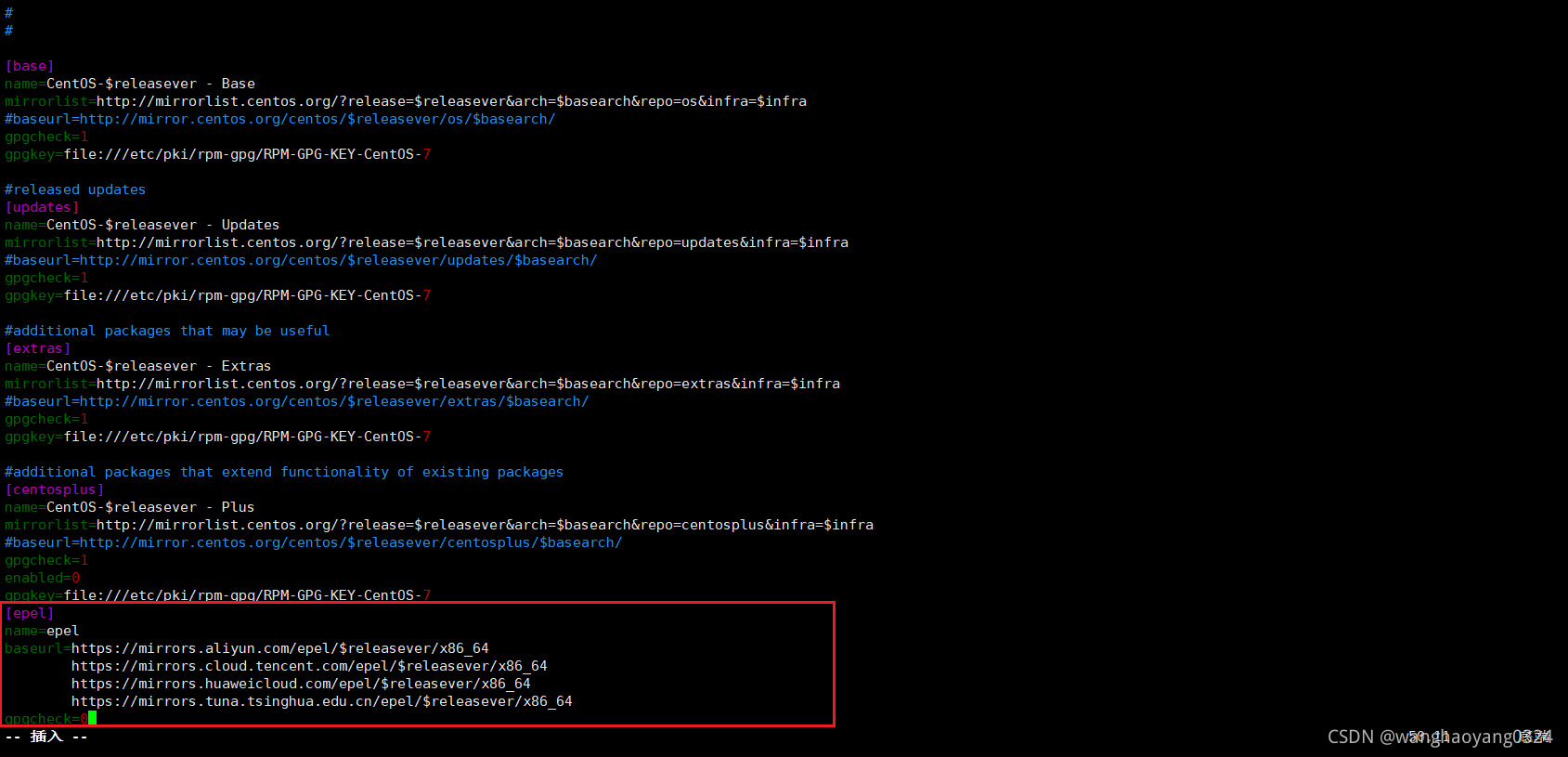
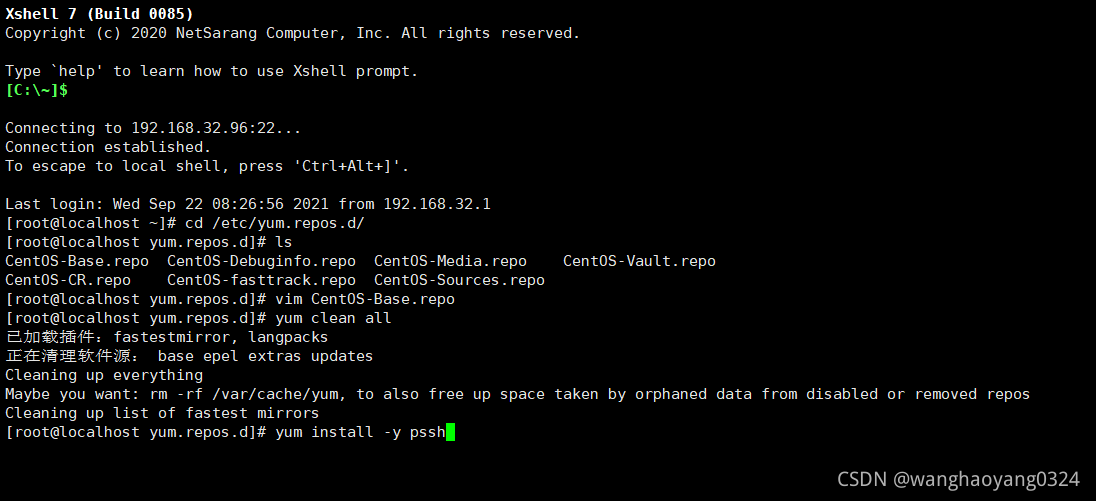
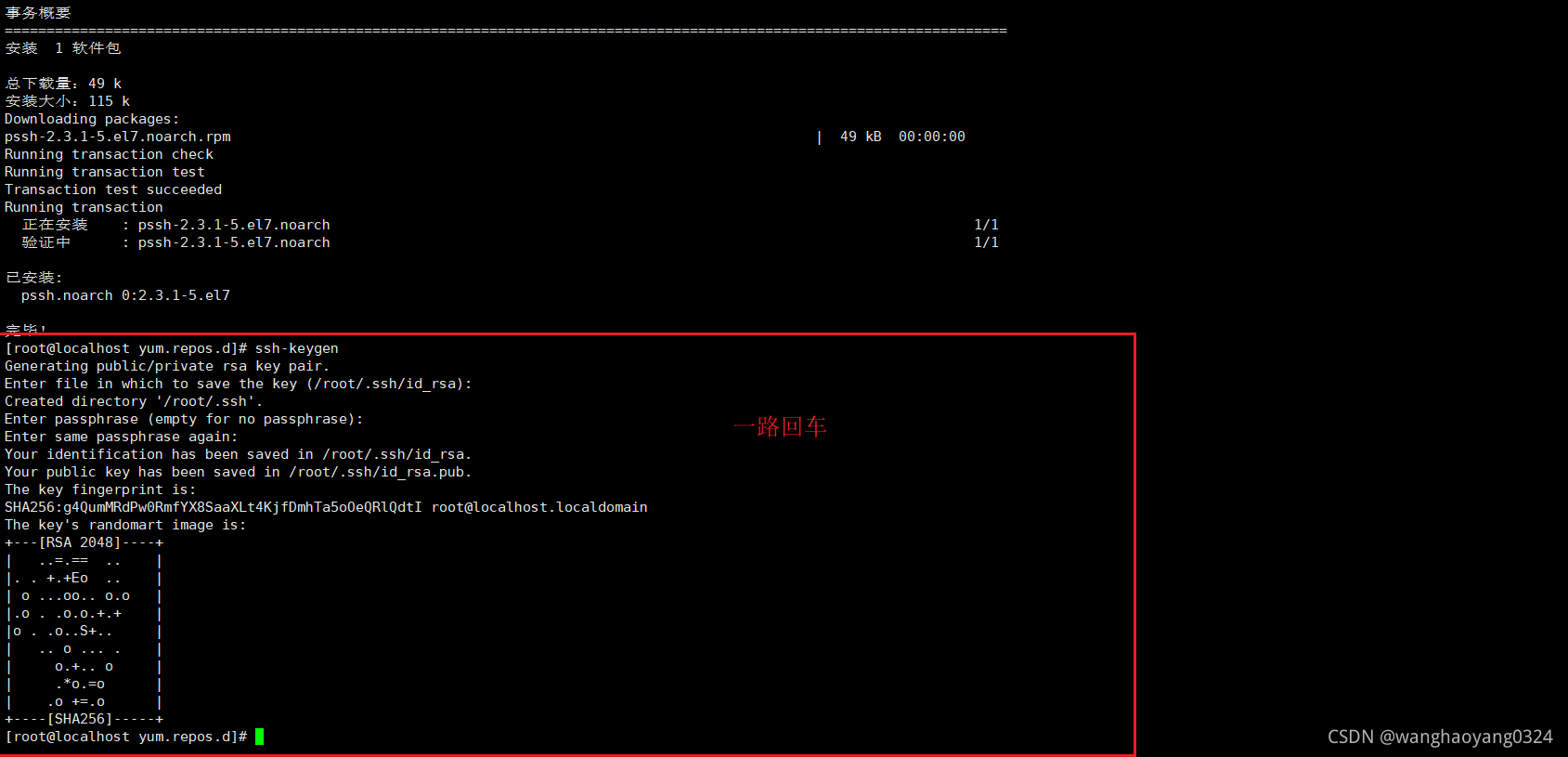
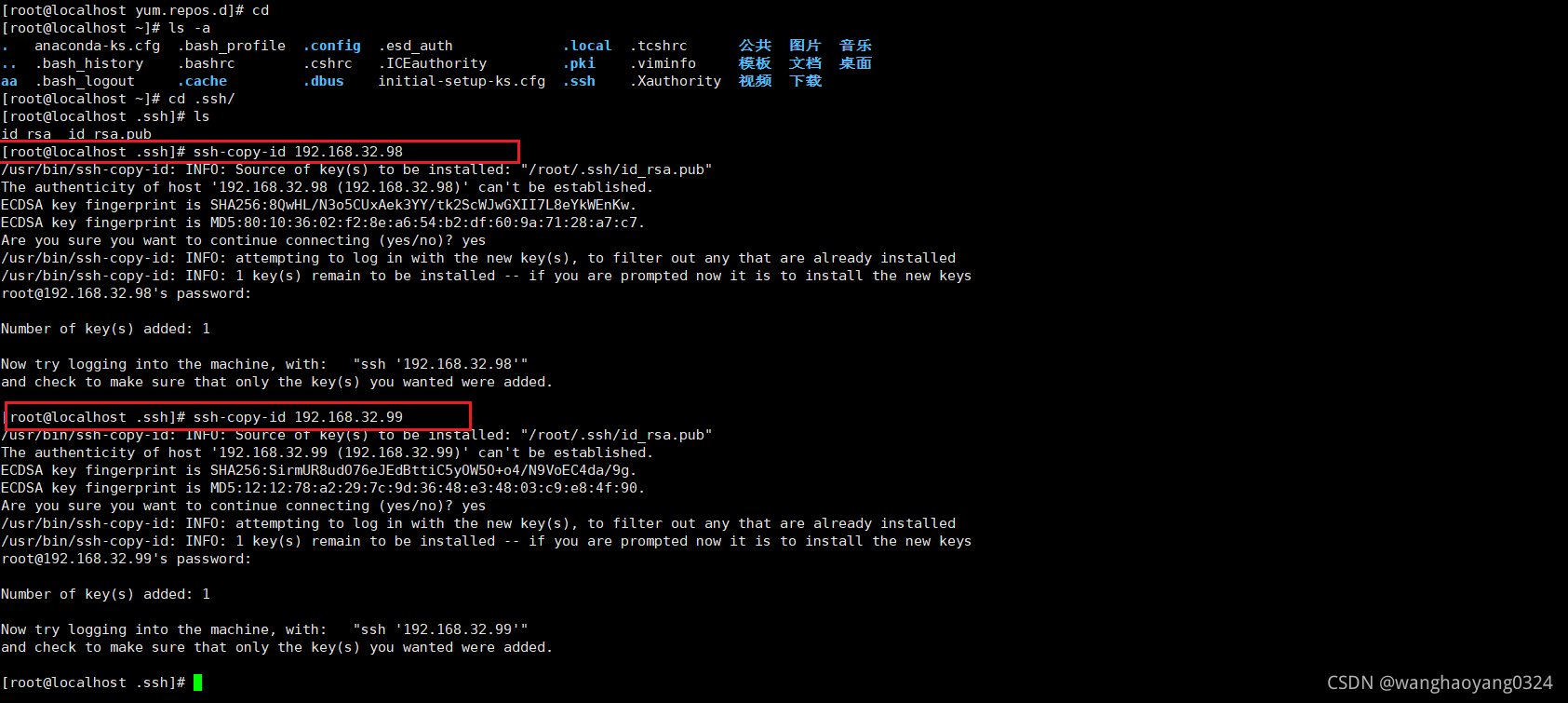
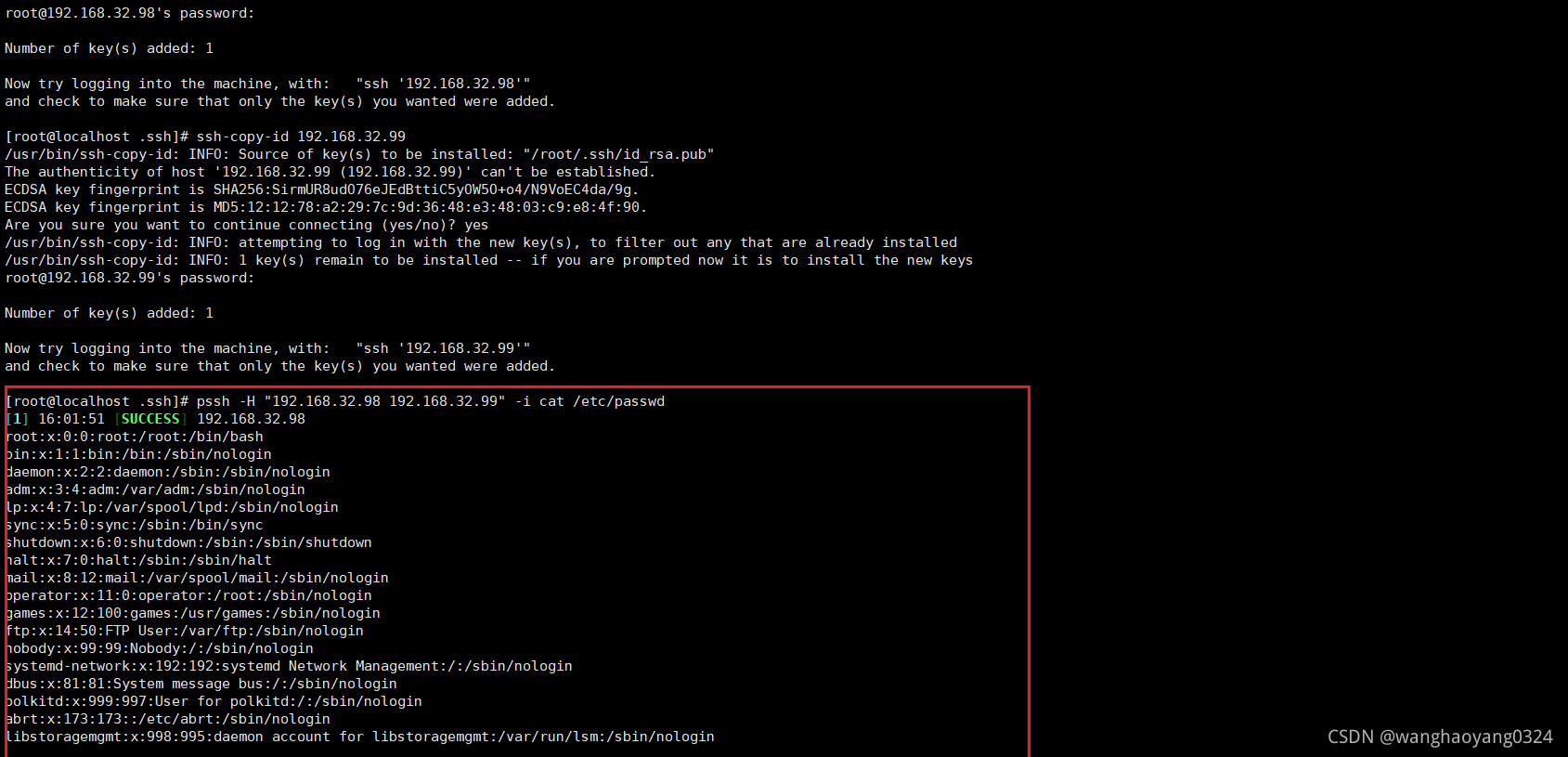
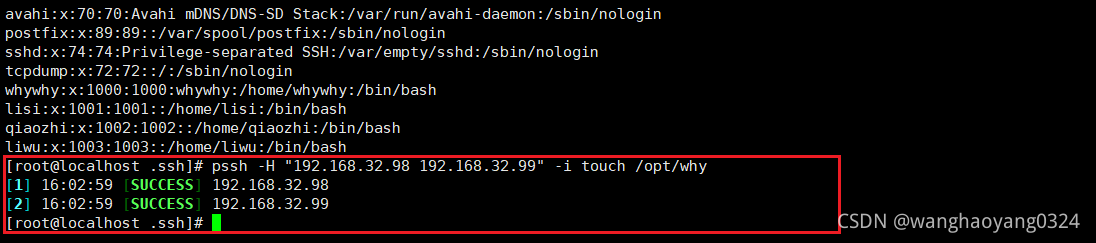
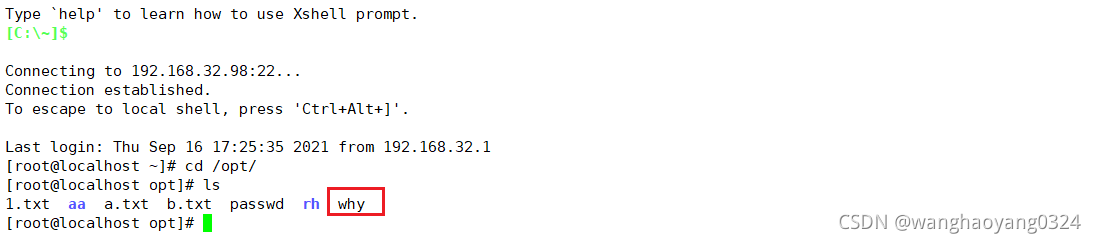




















 324
324











 被折叠的 条评论
为什么被折叠?
被折叠的 条评论
为什么被折叠?








